Linea elettrica è un ottimo plugin di statusline per l'editor Vim, sviluppato in Python e fornisce linee di stato e prompt per molte altre applicazioni come bash, zsh, tmux e molte altre.
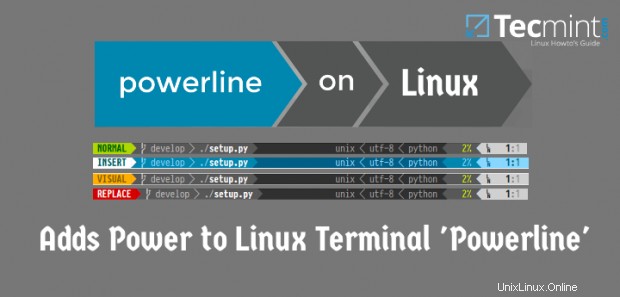
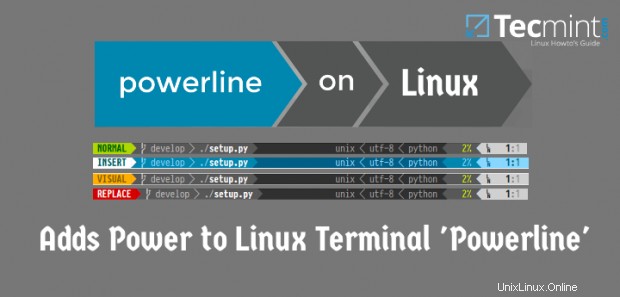
Caratteristiche
- È scritto in Python, il che lo rende estensibile e ricco di funzionalità.
- Base di codice stabile e testabile, che funziona bene con Python 2.6+ e Python 3.
- Supporta anche prompt e statusline in diverse utilità e strumenti Linux.
- Ha configurazioni e colori decoratore sviluppati utilizzando JSON.
- Veloce e leggero, con supporto daemon, che offre prestazioni ancora migliori.
Screenshot Powerline
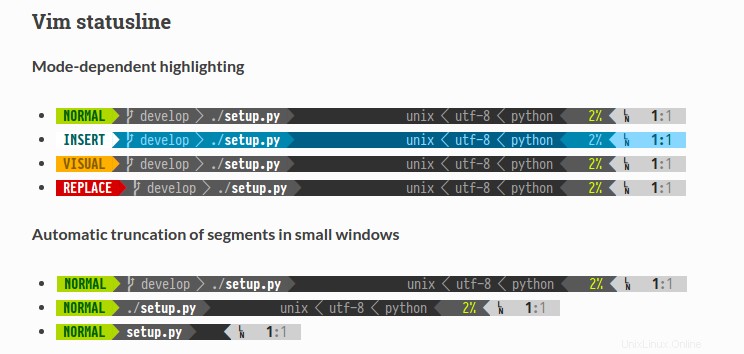
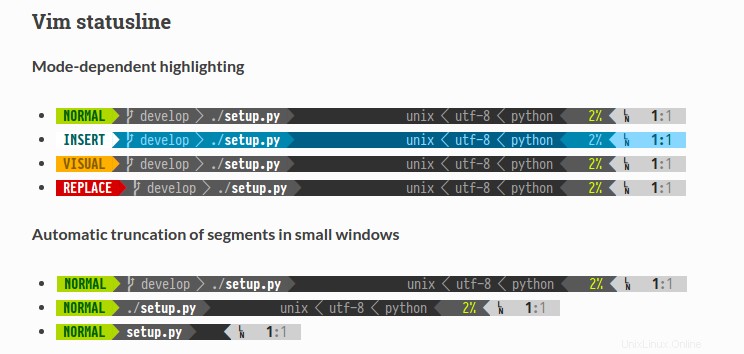
In questo articolo ti mostrerò come installare Powerline e caratteri Powerline e come utilizzarlo con Bash e Vim sotto RedHat e Debian sistemi basati.
Fase 1:installazione dei requisiti generici per Powerline
A causa di un conflitto di denominazione con altri progetti non correlati, il programma powerline è disponibile su PyPI (Indice dei pacchetti Python ) sotto il nome del pacchetto come powerline-status .
Per installare i pacchetti da PyPI , abbiamo bisogno di un "pip ' (strumento di gestione dei pacchetti per l'installazione di pacchetti Python). Quindi, installiamo prima pip strumento con i nostri sistemi Linux.
Installa Pip su Debian, Ubuntu e Linux Mint
# apt-get install python-pip
Risultato campione
Reading package lists... Done Building dependency tree Reading state information... Done Recommended packages: python-dev-all python-wheel The following NEW packages will be installed: python-pip 0 upgraded, 1 newly installed, 0 to remove and 533 not upgraded. Need to get 97.2 kB of archives. After this operation, 477 kB of additional disk space will be used. Get:1 http://archive.ubuntu.com/ubuntu/ trusty-updates/universe python-pip all 1.5.4-1ubuntu3 [97.2 kB] Fetched 97.2 kB in 1s (73.0 kB/s) Selecting previously unselected package python-pip. (Reading database ... 216258 files and directories currently installed.) Preparing to unpack .../python-pip_1.5.4-1ubuntu3_all.deb ... Unpacking python-pip (1.5.4-1ubuntu3) ... Processing triggers for man-db (2.6.7.1-1ubuntu1) ... Setting up python-pip (1.5.4-1ubuntu3) ...
Installa Pip su CentOS, RHEL e Fedora
Nei sistemi basati su Fedora, devi prima abilitare epel-repository e quindi installare pip pacchetto come mostrato.
# yum install python-pip # dnf install python-pip [On Fedora 22+ versions]
Risultato campione
Installing: python-pip noarch 7.1.0-1.el7 epel 1.5 M Transaction Summary ================================================================================= Install 1 Package Total download size: 1.5 M Installed size: 6.6 M Is this ok [y/d/N]: y Downloading packages: python-pip-7.1.0-1.el7.noarch.rpm | 1.5 MB 00:00:01 Running transaction check Running transaction test Transaction test succeeded Running transaction Installing : python-pip-7.1.0-1.el7.noarch 1/1 Verifying : python-pip-7.1.0-1.el7.noarch 1/1 Installed: python-pip.noarch 0:7.1.0-1.el7 Complete!
Fase 2:installazione dello strumento Powerline in Linux
Ora è il momento di installare Powerline ultima versione di sviluppo da Git deposito. Per questo, il tuo sistema deve avere il pacchetto git installato per recuperare i pacchetti da Git.
# apt-get install git # yum install git # dnf install git
Successivamente puoi installare Powerline con l'aiuto di pip comando come mostrato.
# pip install git+git://github.com/Lokaltog/powerline
Risultato campione
Cloning git://github.com/Lokaltog/powerline to /tmp/pip-WAlznH-build
Running setup.py (path:/tmp/pip-WAlznH-build/setup.py) egg_info for package from git+git://github.com/Lokaltog/powerline
warning: no previously-included files matching '*.pyc' found under directory 'powerline/bindings'
warning: no previously-included files matching '*.pyo' found under directory 'powerline/bindings'
Installing collected packages: powerline-status
Found existing installation: powerline-status 2.2
Uninstalling powerline-status:
Successfully uninstalled powerline-status
Running setup.py install for powerline-status
warning: no previously-included files matching '*.pyc' found under directory 'powerline/bindings'
warning: no previously-included files matching '*.pyo' found under directory 'powerline/bindings'
changing mode of build/scripts-2.7/powerline-lint from 644 to 755
changing mode of build/scripts-2.7/powerline-daemon from 644 to 755
changing mode of build/scripts-2.7/powerline-render from 644 to 755
changing mode of build/scripts-2.7/powerline-config from 644 to 755
changing mode of /usr/local/bin/powerline-config to 755
changing mode of /usr/local/bin/powerline-lint to 755
changing mode of /usr/local/bin/powerline-render to 755
changing mode of /usr/local/bin/powerline-daemon to 755
Successfully installed powerline-status
Cleaning up...
Fase 3:installazione dei font Powerline in Linux
Powerline utilizza speciali glifi per mostrare speciali effetti freccia e simboli per gli sviluppatori. Per questo, devi avere un font simbolo o un font patch installato sui tuoi sistemi.
Scarica la versione più recente del font dei simboli e del file di configurazione fontconfig usando il seguente comando wget.
# wget https://github.com/powerline/powerline/raw/develop/font/PowerlineSymbols.otf # wget https://github.com/powerline/powerline/raw/develop/font/10-powerline-symbols.conf
Quindi devi spostare il carattere nella directory dei caratteri, /usr/share/fonts/ o /usr/local/share/fonts come segue oppure puoi ottenere i percorsi dei caratteri validi usando il comando xset q .
# mv PowerlineSymbols.otf /usr/share/fonts/
Successivamente, devi aggiornare la cache dei caratteri del tuo sistema come segue.
# fc-cache -vf /usr/share/fonts/
Ora installa il file fontconfig.
# mv 10-powerline-symbols.conf /etc/fonts/conf.d/
Nota :se i simboli personalizzati non vengono visualizzati, prova a chiudere tutte le sessioni del terminale e riavviare la finestra X per rendere effettive le modifiche.
Fase 4:impostazione di Powerline per Bash Shell e Vim Statuslines
In questa sezione esamineremo la configurazione di Powerline per bash shell e vim editor. Per prima cosa, fai in modo che il tuo terminale supporti 256color aggiungendo la seguente riga a ~/.bashrc file come segue.
export TERM=”screen-256color”
Abilita Powerline su Bash Shell
Per abilitare Powerline nella shell bash per impostazione predefinita, devi aggiungere il seguente snippet al tuo ~/.bashrc file.
Per prima cosa ottieni la posizione della linea elettrica installata usando il seguente comando.
# pip show powerline-status Name: powerline-status Version: 2.2.dev9999-git.aa33599e3fb363ab7f2744ce95b7c6465eef7f08 Location: /usr/local/lib/python2.7/dist-packages Requires:
Una volta che conosci la posizione effettiva di linea elettrica , assicurati di sostituire la posizione nella riga sottostante come suggerito dal tuo sistema.
powerline-daemon -q POWERLINE_BASH_CONTINUATION=1 POWERLINE_BASH_SELECT=1 . /usr/local/lib/python2.7/dist-packages/powerline/bindings/bash/powerline.sh
Ora prova a disconnetterti e ad accedere nuovamente, vedrai powerline statuesline come mostrato di seguito.

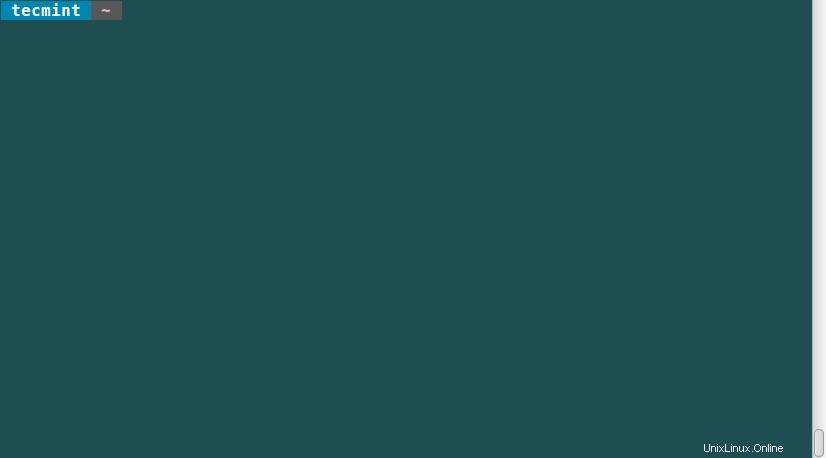
Prova a cambiare o a passare a directory diverse e tieni d'occhio "breadcrumb ” cambia per mostrare la tua posizione attuale.
Sarai anche in grado di guardare i lavori in background in sospeso e se powerline è installato su una macchina Linux remota, puoi notare che il prompt aggiunge il nome host quando ti connetti tramite SSH.
Abilita Powerline per Vim
Se vim è il tuo editor preferito, fortunatamente c'è anche un potente plugin per vim. Per abilitare questo plugin, aggiungi queste righe a ~/.vimrc file.
set rtp+=/usr/local/lib/python2.7/dist-packages/powerline/bindings/vim/ set laststatus=2 set t_Co=256
Ora puoi avviare vim e vedere una nuova linea di stato elegante:

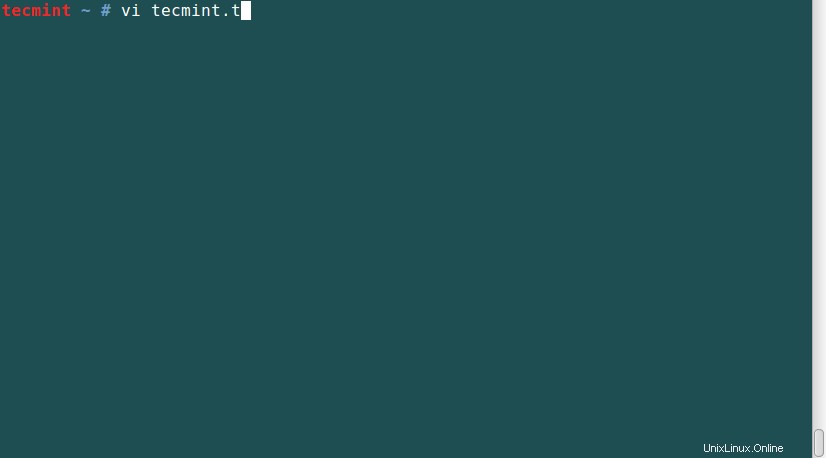
Riepilogo
Linea elettrica aiuta a impostare linee di stato e prompt colorati e belli in diverse applicazioni, utili per gli ambienti di codifica. Spero che questa guida ti sia utile e ricordati di pubblicare un commento se hai bisogno di aiuto o hai altre idee.